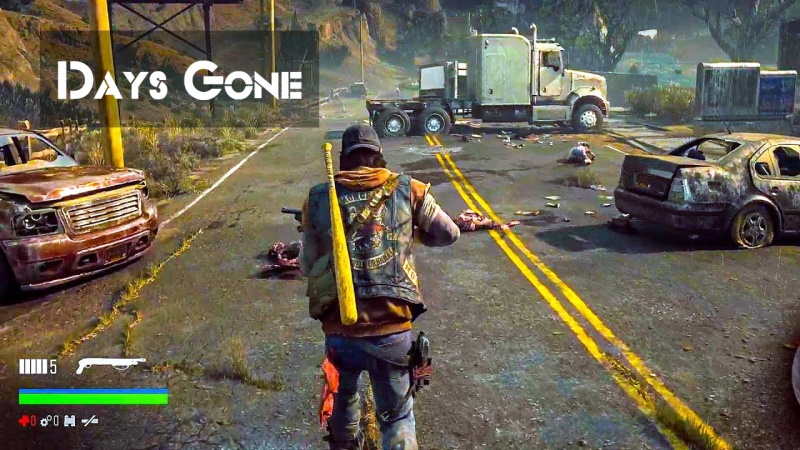Kann Days Gone auf dem Mac gespielt werden?
Days Gone ist ein postapokalyptisches Horrorspiel, das von erstellt wurde Epic Games. Das Amerika nach der Pandemie, in dem einige Menschen zu gewalttätigen Kannibalen wurden, ist voller Gefahren. Überall tummeln sich zombieartige Kreaturen. Ihr Hauptziel besteht darin, zu überleben und die Frau zu finden. Du wirst also durch verlassene Städte, Wälder und Berge gehen und gegen verschiedene Monster kämpfen. Sie sollten versuchen, Waffen überall dort zu finden, wo es möglich ist. Und praktischerweise haben Sie ein Fahrrad! Das Spiel hat gute Kritiken, läuft aber leider nicht auf dem Mac. Lesen Sie unseren Artikel unten, wenn Sie Days Gone auf dem Mac spielen müssen.
Systemanforderungen
| minimal | Empfohlen |
|---|---|
| Betriebssystem: 64-Bit-Betriebssystem Windows 10 | Betriebssystem: 64-Bit-Betriebssystem Windows 10 |
| Prozessor: Intel Core i5-2500K@3.3GHz oder AMD FX 6300@3.5GHz | Prozessor: Intel Core i7-4770K@3.5GHz oder Ryzen 5 1500X@3.5GHz |
| RAM: 8 GB | RAM: 16 GB |
| Grafikkarte: AMD Radeon ™ R9 270X; NVIDIA® GeForce® GTX 960 | Grafikkarte: AMD Radeon ™ RX Vega 56; NVIDIA® GeForce® GTX 1660 |
| DirectX: ab Version 11 | DirectX: ab Version 11 |
| Speicherplatz: 70 GB | Speicherplatz: 70 GB (SSD) |
Spielen Sie Days Gone auf dem Mac mit Parallels

Days Gone-Spiel erfordert viele PC-Ressourcen, aber wenn Sie einen leistungsstarken Mac-Computer haben (iMac, iMac Pro oder Mac Pro) Parallels Desktop kann eine Lösung sein. Dies ist eine Software für die Windows-Virtualisierung auf einem Mac mit der vollen Unterstützung von DirectX und GPUs. Sie können Windows 10 mit wenigen Klicks auf einem Mac installieren und sofort zwischen MacOS und Windows wechseln. Sie können Windows wie auf einem normalen PC ausführen, Steam installieren und das Days Gone-Spiel auf dem Mac genießen.
Hinweis: Empfohlene Geräte zum Ausführen von ressourcenintensiven Spielen: MacBook Pro (Modelle mit Intel-Prozessor, separater Grafikkarte und 16 GB RAM oder mehr), iMac (Modelle mit Intel-Prozessor, separater Grafikkarte und 16 GB RAM oder mehr ), iMac Pro (alle Versionen sind geeignet), Mac Pro (alle Versionen sind geeignet). Parallels auf Mac-Computern mit M1-Chips (M1 Pro, M1 Max) unterstützt möglicherweise keine neueren Spiele. Spiele, die DirectX 12 und höher erfordern, werden derzeit nicht von Parallels unterstützt.
Spiele Days Gone auf dem Mac mit Boosteroid
Update: Boosteroid unterstützt Days Gone! Spielen Sie das fortgeschrittene Spiel auf einem Mac, einem alten Windows-PC und sogar auf Android!
Wenn Sie einen alten Mac haben oder dieser die Systemanforderungen des Days Gone-Spiels nicht erfüllt, gibt es eine einfache Lösung. Cloud-Gaming stellt Ihnen gegen eine feste Gebühr ausreichend Cloud-Ressourcen zur Verfügung. Sie benötigen lediglich einen Browser oder ein kleines Client-Programm und eine gute Internetverbindung ab 20 Mbit/s. Es gibt mehrere großartige Dienste, die eine solche Möglichkeit bieten. Zu den besten zählen Boosteroid, AirGPU, Xbox Cloud Gaming und Nvidia GeForce Now. Unter ihnen hat nur Boosteroid Days Gone in seinem Spielekatalog und Sie können es auf jedem Mac-Computer (ab MacOS 10.10) und sogar Android spielen! Boosteroid kann Spiele mit hoher Auflösung (1080p) streamen.

Spielen Sie Days Gone auf dem Mac mit BootCamp
Hinweis: Mac-Computer mit neuem Apple Silicon (M1, M2, M3 Pro oder M1, M2, M3 Max) unterstützen BootCamp derzeit nicht. In diesem Fall nutzen Sie bitte die oben genannten Optionen, um Days Gone auf dem Mac auszuführen
Diese Methode ist einfach, aber zeitaufwändig. Wenn Ihr Mac alle oben genannten Systemanforderungen erfüllt, ist dies wahrscheinlich die beste Möglichkeit, Days Gone vorerst zu spielen. Sie müssen einen Dual-Boot von Windows und Mac über BootCamp einrichten. Mit BootCamp können Benutzer das System auswählen, in dem sie beim Start arbeiten möchten. Sie können jedoch nicht wie in Parallels zwischen Systemen wechseln. Sie müssen Ihren Computer jedes Mal neu starten, wenn Sie von Mac zu Windows und umgekehrt wechseln. Denken Sie daran, dass der Mac nur ein Computer ist, der gängige Prozessoren, RAM, Festplatten und andere Komponenten verwendet. Sie können Windows also auf einem Mac installieren, indem Sie Speicherplatz von mindestens 64 GB zuweisen (um Windows und einige Spiele ausführen zu können). Gehen Sie wie folgt vor, um Windows über BootCamp einzurichten:
Für OS X El Capitan 10.11 oder höher
Erwähnen Sie, dass Sie für MacOS-Versionen vor OS X El Capitan 10.11 erstellen müssen bootfähiges Windows USB.
- Herunterladen Windows ISO-Datei
- Offen Boot Camp-Assistenten (Gehe zu Anwendungen > Utilities)
- Definieren Sie die Windows-Partitionsgröße, wählen Sie heruntergeladen Windows ISO-Datei
- Formatieren Sie die Windows-Partition und führen Sie alle Windows-Installationsschritte aus
- Wenn Windows zum ersten Mal hochfährt, befolgen Sie die Anweisungen auf dem Bildschirm zur Installation Boot Camp und Windows Support Software (Treiber)